Chia sẻ màn hình từ iPhone, iPad lên máy chiếu BullPro
Đây là một tính năng thú vị có trên máy chiếu LED BullPro 500A/ 600A / BP-DLP400/500 và các model máy chiếu có hỗ trợ hệ điều hành Android. Việc cài đặt cũng khá đơn giản và bạn sẽ làm được sau vài lần thao tác.
Chắc bạn hẳn rất muốn đưa các tài liệu, văn bản hoặc các video từ điện thoại, máy tính bảng qua máy chiếu mà không cần sử dụng thêm HDMI không dây hoặc gắn dây nhợ lằng nhằng như trước kia. Dưới đây là các bước thực hiện.
Lưu ý: Bạn cần sử dụng mạng dây LAN (cáp RJ45 và gắn vào cổng mạng ở đằng sau máy chiếu) trước khi bắt đầu cài đặt để sử dụng internet, nếu không gắn mạng dây, bạn chỉ có thể chia sẻ video, hình ảnh, tài liệu có sẵn trong máy mà thôi.
PHẦN 1: CÀI ĐẶT HOTSPOT WIFI TRÊN MÁY CHIẾU BP600A/500A
Bạn cần mở tính năng này để máy chiếu trở thành điểm phát sóng WIFI, bạn có thể lướt web, đọc báo, xem phim ngay trên điện thoại khi truy cập vào WIFI hotspot.
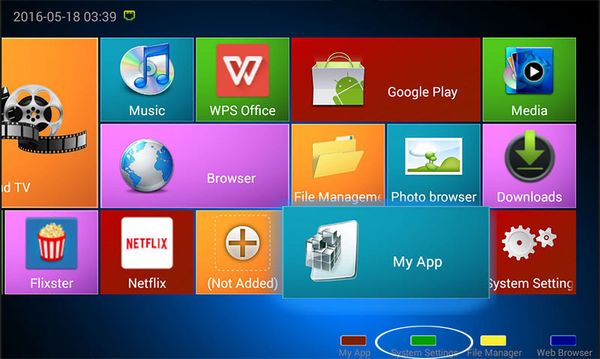
Sử dụng Remote, chọn System Setting ở phía dưới màn hình máy chiếu.
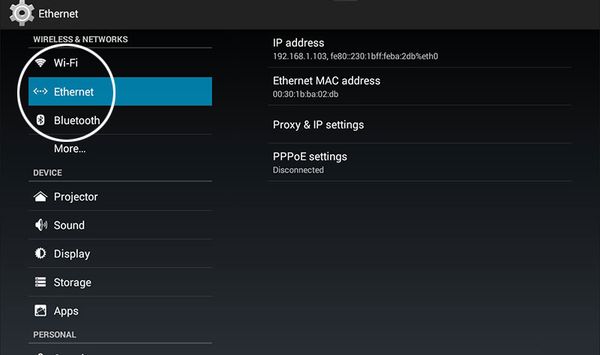
Kiểm tra xem mục Ethernet ở bên tay phải đã có mạng hay chưa. Khi có mạng internet, bạn sẽ thấy địa chỉ IP của máy là 192.168.xxx.xxx như trên hình.
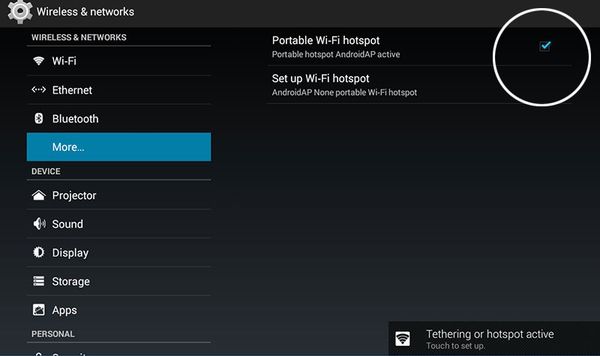
Di chuyển từ mục Ethernet xuống phần More, chọn tiếp Portable WIFI Hotstpot (không chọn VPN). Bạn cần đảm bảo Hotspot đã được bật (có dấu tick màu xanh và dòng chữ Portable hotspot Android AP active được hiện lên)
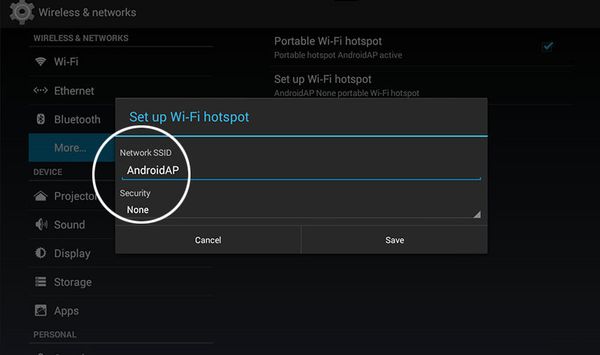
Lúc này, máy chiếu sẽ trở thành điểm phát WIFI di động với tên WIFI mặc định là AndroidAP. Bạn cần thiết lập mật khẩu hoặc không cần sử dụng mật khẩu cho WIFI ở phần Setup WIFI hotspot.
PHẦN 2: MỞ ỨNG DỤNG HAPPY CAST (CÀI SẴN TRONG MÁY)
Phần mềm sẽ tạo ra giao thức kết nối Airplay đến các thiết bị sử dụng hệ điều hành iOS như iPhone, iPad, iPod, v.v…
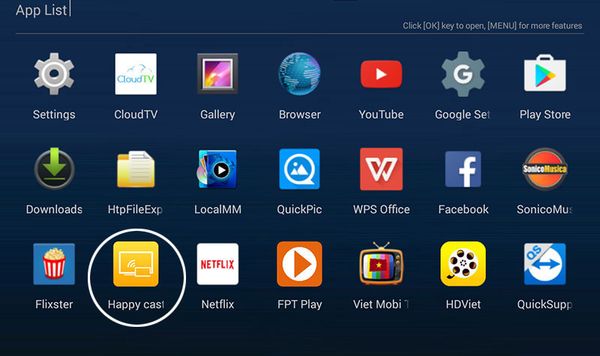
Trở về giao diện chính của máy chiếu, bạn chọn My APP để máy hiện ra các ứng dụng đang được cài đặt, bạn chọn Happy Cast (biểu tượng màu vàng)
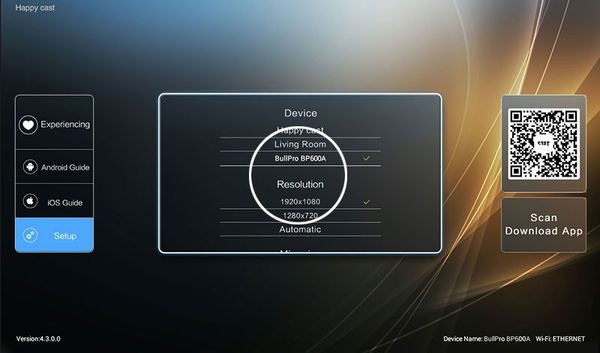
Trong mục Setup có 2 phần bạn cần để ý:
(1) Device – Tên thiết bị: Bạn chọn tên hiển thị bất kì hoặc tự đặt tên ở phần user-define thành tên bạn muốn đặt, ở ví dụ này, tôi đặt là BullPro BP600A
(2) Resolution: Bạn chọn độ phân giải cao nhất là 1920×1080 để hình ảnh hiện rõ nét nhất có thể. Bạn có thể để mặc định 1280×720 nếu đường truyền internet của bạn có băng thông thấp.
PHẦN 3: KẾT NỐI ĐẾN ĐIỆN THOẠI
“Kết nối qua Airplay và chia sẻ”
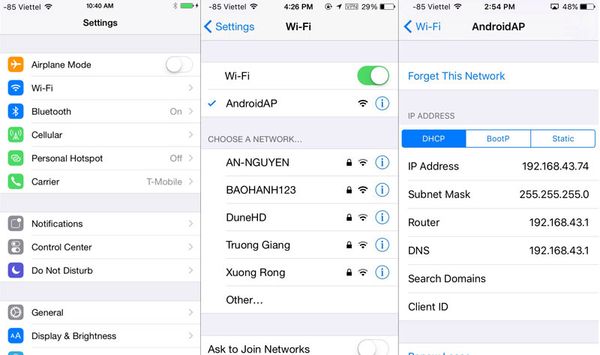
Trên điện thoại iPhone, máy tính bảng iPad và các thiết bị có hỗ trợ AirPlay, bạn vào phần WIFI và chọn tên WIFI AndroidAP (ở phần 1). Quá trình này có thể mất vài phút ở lần đầu tiên.
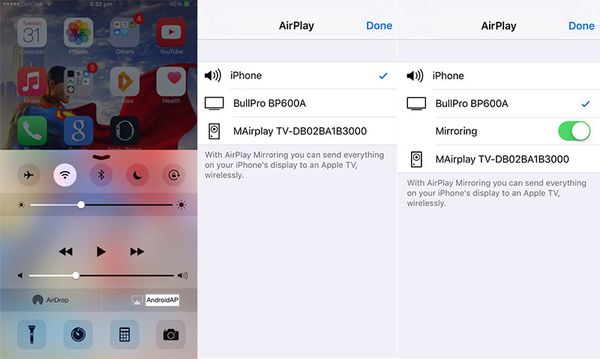
Bạn vuốt từ phía dưới màn hình để xuất hiện Control Center, chọn Airplay, chọn tiếp Tên thiết bị (ở phần 2 – BullPro BP600A), mở tính năng Mirroring là được.
Lưu ý: Nếu màn hình không hiện đúng khung hình của điện thoại, bạn bấm phím Zoom hoặc 16:9/4:3 ở hàng đầu tiên trên remote máy chiếu. Ứng dụng Youtube khi test vẫn chưa thể phát được.



